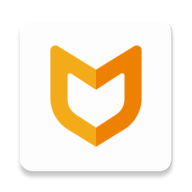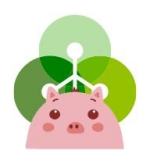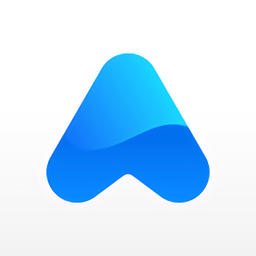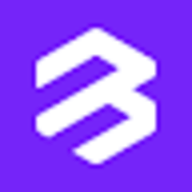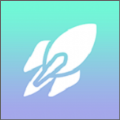win7如何更新为win10
时间:2019-12-10 来源:互联网 浏览量:
如何将win7更新为win10?win10系统启动速度快,界面新颖。很多朋友都想尝尝。此时,我们可以使用win7系统的自动更新来升级win10。接下来,我将教你一个简单的方法来将win7升级到win10
微软即将停止对win7的全面服务。很多网友担心它的安全性,想把它升级到win10系统。他们问小编有没有简单的升级方法。为此,小编整理出了win7更新win10的提示。过来看看
1。打开“开始”菜单并单击“控制面板”
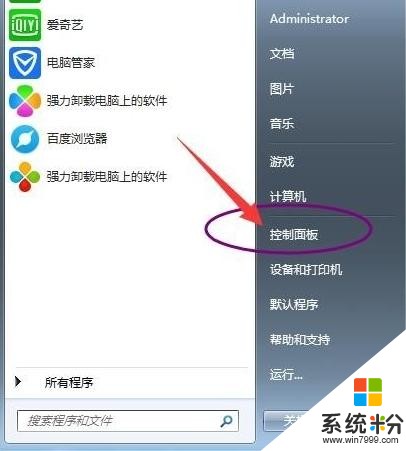
Win10系统软件图1
2。点击“系统和安全”
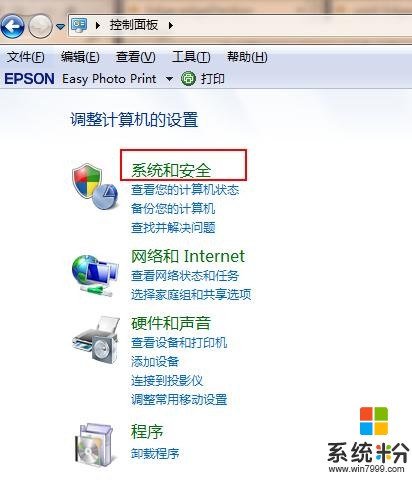
Win10系统软件图2
3。单击“windows更新”下的“检测更新”。
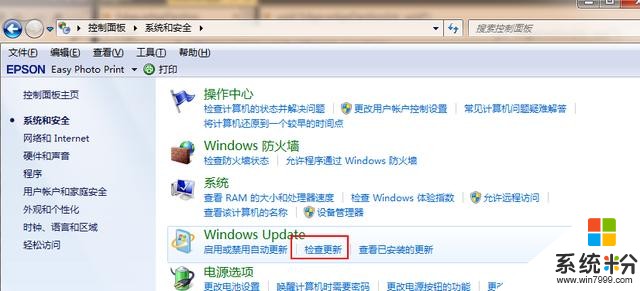
Win7升级win10系统软件图3
4。从检测到的更新包中选择win10并单击Install update
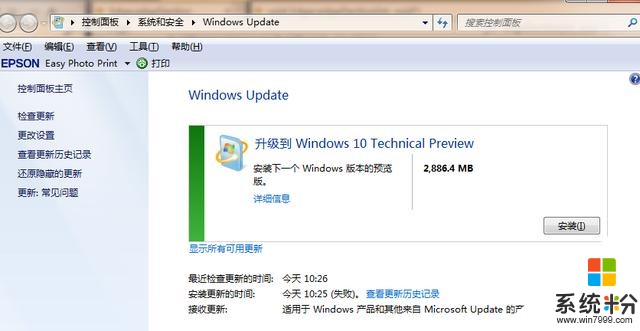
Win10系统软件图4
5。下载完成后,重新启动计算机,然后按照提示完成更新
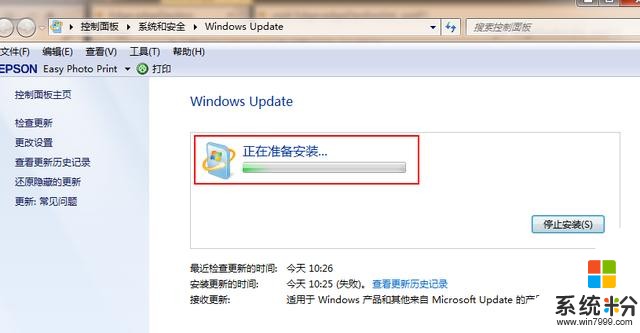
Win7升级win10系统软件图5
以上是win7如何更新win10系统。希望对你有帮助
我要分享:
相关资讯
热门手机应用